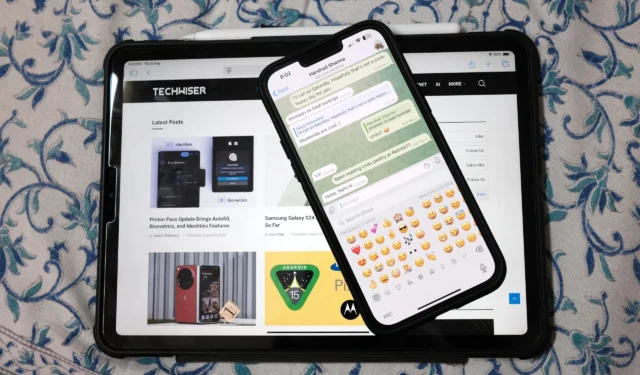
Du skal ved et uheld have sendt den forkerte emoji til en klient, en kollega eller en pårørende mindst én gang. Det skyldes, at emoji-tastaturet på iPhone og iPad rummer alle de ofte brugte emojis først for hurtig adgang. Selvom der ikke er nogen direkte måde at fjerne en enkelt emoji fra den stak, kan du fjerne dem alle sammen. Sådan kan du fjerne ofte brugte emojis på iPhone og iPad.
Ting at vide, før du fjerner ofte brugte emojis
De hyppigt brugte emojis vises på venstre side af emoji-tastaturet. Som tidligere nævnt kan du ikke slette en enkelt emoji fra listen over seneste og ofte brugte emojis. Du bliver nødt til at slette hele listen. Heldigvis påvirker det ikke Memoji-klistermærkelisten udover foreslåede emojis.

For at fjerne ofte brugte emojis på iphone skal du nulstille Keyboard Dictionary. Det sletter alle de brugerdefinerede ord og genveje, du har skrevet på tastaturet på din iPhone eller iPad. Du skal også træne tastaturet på iPhone eller iPad for at justere funktionerne for automatisk korrektion og ordforudsigelse igen. Du kan træne tastaturet på iPhone og synkronisere ændringerne ved hjælp af iCloud til iPad.
Heldigvis vil nulstilling af Keyboard Dictionary for iOS-tastaturet ikke påvirke andre softwaretastaturer på din iPhone, såsom Gboard.
Fjern ofte brugte emojis på iPhone og iPad
Den eneste mulighed for at rydde emojis fra tastaturet er at nulstille dens ordbog på din iPhone og iPad. Desværre tilbyder iOS og iPadOS ikke nogen specifikke indstillinger kun for emojis eller fjernelse af en bestemt en fra emoji-tastaturet.
1. Åbn appen Indstillinger på iPhone og iPad, og naviger til sektionen Generelt > Overfør eller Nulstil iPhone ( Generelt > Overfør eller Nulstil iPad til iPad). 2. Tryk på Nulstil nederst og vælg Nulstil tastaturordbog . Du skal indtaste adgangskoden til din iPhone eller iPad. 3. Tryk på pop op- vinduet Nulstil ordbog for at fjerne alle de ofte brugte emojis, genveje og brugerdefinerede ord.



Ofte brugt får standardemojis
Efter at have fulgt ovenstående metode, vil du fortsætte med at se afsnittet Ofte brugt, når du henter emoji-tastaturet på din iPhone og iPad. Forskellen er, at du vil se en forududfyldt eller Apples standardliste over emojis, der vises under sektionen ofte brugt. Derefter vil en ny ofte brugt emoji fortsætte med at indtage det øverste venstre sted på emoji-tastaturet, og de andre vil blive skubbet længere ned. Naturligvis vil nogle af disse emojis blive der baseret på, hvor ofte du bruger dem på tværs af beskeder, noter, e-mails og browsere på iPhone og iPad.




Skriv et svar